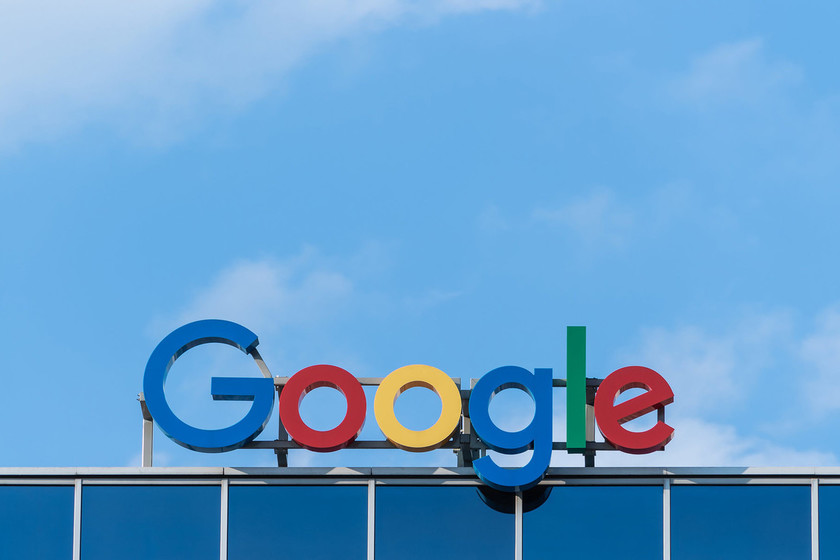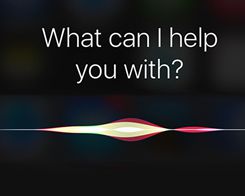Cara berkolaborasi dengan tim Anda dengan Spark

Catatan: Dalam topik berikutnya yang akan Anda baca, Anda akan mempelajari tentang: Cara berkolaborasi dengan tim Anda dengan Spark

Jika Anda adalah pengguna email Spark, Anda sudah mengetahui dan menghargai fitur-fiturnya yang luar biasa. Namun jika Anda baru mengenal aplikasi ini atau berpikir untuk mencobanya, Spark menawarkan beberapa fitur kolaborasi hebat yang dapat Anda manfaatkan untuk bisnis. Kami telah berurusan dengan beberapa fitur ini sebelumnya, tetapi lebih banyak lagi sekarang.
Untuk membantu Anda mendapatkan hasil maksimal dari klien email ini untuk tim Anda, kami tunjukkan cara bekerja dengan Spark.
Fitur kolaborasi di Spark
Email Delegasi
Apakah Anda memiliki banyak komunikasi dengan klien, klien, atau kolega, menugaskan email masuk membantu Anda tetap up to date. Spark menawarkan fitur delegasi yang sempurna untuk membuat orang yang tepat bertindak melalui email.
pertama] Pilih atau buka email yang ingin Anda tetapkan dan klik melimpahkan tombol di bagian atas.
2] Lebih banyak orang Alamat email dan catatan opsional.
3] klik Tetapkan tanggal jatuh tempo untuk menambahkan tanggal dan waktu jika Anda mau.
4] mengalihkan melimpahkan simpul.

Ikuti langkah-langkah di iPhone dan iPad untuk mengotorisasi email.
pertama] Pilih atau buka email yang ingin Anda tetapkan dan tekan Bagikan obrolan tombol di bagian atas.
2] memilih melimpahkan.
3] Lebih banyak orang Alamat email atau pilih dari daftar.
4] Selain itu, Anda dapat menambahkan catatan dan tanggal serta waktu jatuh tempo.
5] keran melimpahkan.

Saat Anda mengotorisasi email, Anda akan melihatnya disorot di bagian atas pesan.
Untuk melihat email yang Anda tentukan, pilih desentralisasi folder di sidebar. Ini memungkinkan Anda untuk melacak kemajuan dan melihat kapan email tertentu selesai. Anda juga dapat menetapkan pesan email dan melihat semua aktivitas dengan menggulir ke bagian bawah pesan.

Untuk melihat delegasi untuk Anda dan menandainya selesai, pilih Berikan padaku map.

Bagikan dan diskusikan email
Berbagi email yang ingin Anda diskusikan adalah fitur kolaborasi Spark lainnya yang berguna.
pertama] Klik Bagikan obrolan tombol di kanan atas.
2] Lebih banyak orang Alamat email dan klik Undang semua orang.
3] Saat orang tersebut menerima undangan, Anda dapat menulis komentar di bagian bawah jendela percikan. Semua aktivitas dan komentar muncul di bagian bawah email.
Anda juga dapat menambahkan lampiran dan menggunakan emoji dengan tombol di kedua sisi kotak komentar.

Di iPhone dan iPad, lakukan hal berikut untuk membagikan email.
pertama] Pilih atau buka email yang ingin Anda tetapkan dan tekan Bagikan obrolan tombol di bagian atas.
2] memilih Bagikan obrolan.
3] Lebih banyak orang Alamat email atau pilih dari daftar.
4] keran Bagikan dengan mereka.

Tulis email bersama
Fitur kolaborasi hebat lainnya di Spark memungkinkan Anda dan tim membuat email dan mengobrol secara real time saat Anda melakukannya.
Klik atau ketuk untuk komposer email baru dan gunakan langkah-langkah di atas untuk membagikannya. Di Mac, Anda kemudian memiliki email dan komentar di jendela yang dapat dilihat orang lain untuk mengetik bagian dari pesan tersebut. Di iOS, tekan percakapan tombol di atas keyboard.
Di sini Anda dapat mendiskusikan apa yang ingin Anda katakan dan membuat template email sebagai grup.

Buat email bersama – dari Spark
Jadwalkan panggilan konferensi
Spark terintegrasi dengan Zoom, GoToMeeting, dan Google Hangouts Meet. Dengan menjadwalkan rapat di kalender Spark di Mac dan memilih salah satu opsi ini, Anda dapat mengadakan rapat tanpa harus keluar dari aplikasi.
pertama] pilihan kalender di bilah sisi.
2] Rencanakan acara Anda dengan tanggal, waktu, dan peserta.
3] Klik Lebih banyak panggilan konferensi dan ikuti petunjuk untuk layanan yang ingin Anda gunakan.
4] Setelah selesai, klik penciptaan.

Saat rapat tiba, Anda dapat melewati panggilan langsung dari Spark.
Dapatkan percikannya
Spark tersedia gratis di iOS, Android, Apple Watch, juga Mak. Dengan akun gratis, Anda mendapatkan ruang penyimpanan 5 GB, dua kolaborator, lima template email, dan 10 delegasi. Tetapi jika Anda memiliki tim yang lebih besar dan membutuhkan sedikit tambahan, Spark memiliki paket berlangganan. Jadi pastikan untuk memeriksa opsi yang Anda perlukan untuk Situs Web Spark.
Buka zipnya
Saat Anda tidak bisa berada di kantor bersama atau duduk di meja konferensi, mudah untuk berkolaborasi dengan tim Anda dengan Spark.
Haruskah Anda menguji fungsi-fungsi ini untuk desentralisasi, berbagi, dan berkomentar di Spark? Beri tahu kami apa yang menurut Anda dan tim Anda paling membantu!